Vestavěné operační systémyInternet Explorer, který se ve výchozím nastavení používá k otevírání internetových stránek, se mnohým uživatelům nelíbí, ale většina lidí je naštvaná. Téměř každý druhý uživatel se ptá, jak odstranit „Internet Explorer“ 7. verze nebo jakoukoli jinou. Jak se ukazuje, není to tak jednoduché.
Jak odebrat aplikaci Internet Explorer ze systému Windows 7 pomocí standardní metody a lze tak učinit?
Bohužel není možné odinstalovat vestavěný prohlížeč v jakémkoli systému Windows obvyklou metodou prostřednictvím částí programů a součástí umístěných v Ovládacích panelech.

Skutečnost je taková, že původní "všité" (neaktualizováno) verze prohlížeče se nezobrazí v seznamu nainstalovaných aplikací. Pokud však byla provedena aktualizace nebo byla nainstalována vyšší verze, bude v seznamu viditelná. Zde je to jen to, že můžete odstranit bez problémů. Jak například odebrat „Internet Explorer“ 8 nebo 9, nainstalovaný v horní části sedmé modifikace? Není nic jednoduššího než vybrat program a kliknout na tlačítko Odstranit na panelu výše. Úlovek však spočívá v tom, že ano, skutečně bude odstraněna osmá verze, ale předchozí (sedmá) verze zůstane nedotčena.
Zakázání aplikace Internet Explorer
V podstatě mnoho z nich nemá rád vestavěnýProhlížeč je ve výchozím nastavení používán systémem. Není tedy snazší ji prostě změnit na jinou a deaktivovat ji jako zbytečnou? Nakonec program nezabírá mnoho místa. A v některých situacích (například při vstupu do rozhraní routeru) se někdy může hodit.
V tomto případě je otázkou, jak odebrat „Internet“Průzkumník s „Windows 7“ nebo z jakéhokoli jiného systému není ovlivněn. Po změně výchozího nastavení programu se vše používá k deaktivaci softwarového prvku systému.

Chcete-li to provést, stačí přejít do části programu akomponenty, kde seznam součástí Windows jednoduše zruší zaškrtnutí řádku obsahujícího název prohlížeče. Poté se zobrazí varování, že deaktivace této položky může ovlivnit provoz dalších registrovaných aplikací. Nic špatného. Souhlasíme a čekáme na ukončení procesu vypnutí. Po jeho dokončení je třeba restartovat.
Jak odebrat prohlížeč Internet Explorer pomocí příkazového řádku
Nakonec pár slov o odstranění. Předpokládejme, že z nějakého důvodu je třeba prohlížeč stále odinstalovat. Jak odebrat Internet Explorer ze systému Windows 7?
Zde budete muset použít oba příkazyřetězec nebo konzola PowerShell, která je jedna a totéž. První z nabídky Run se nazývá příkazem cmd, druhý se nazývá powerhell. Oba procesy by měly být spuštěny výhradně jménem administrátora.
Dále je třeba zaregistrovat řádekobsah: FORFILES / Р% WINDIR% servicePackages / M Microsoft-Windows-InternetExplorer - *. mum / s "cmd / s echo Odinstalace balíčku @fname && start / w pkgmgr / up: @fname / norestart".
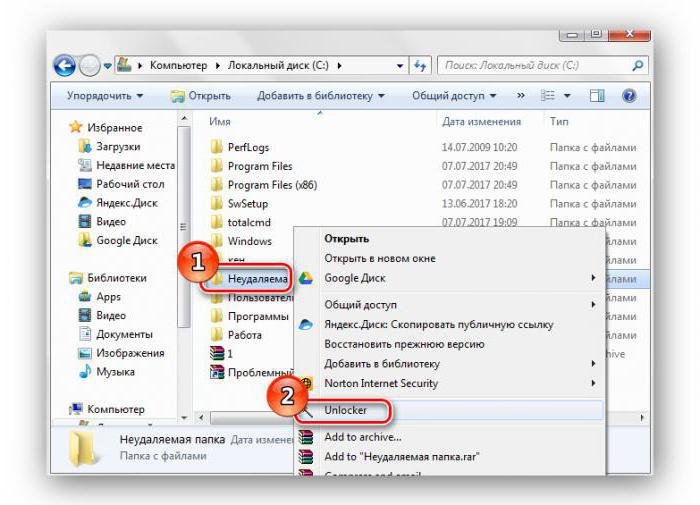
Poté stiskněte klávesu Enter.Pokud se zobrazí chybová zpráva, klepněte na tlačítko OK, pak v "Průzkumníku" najdeme složku s programem, prostřednictvím RMB nazýváme Unlocker řádek, odemkneme soubor a zopakujeme operaci (alespoň v oficiálních distribucích Windows 7, aplikace Unlocker, která vytváří své vlastní odkazy) v kontextové nabídce je).
Vyhledejte zbytkové komponenty
Ale to není vše.Po smazání prohlížeče budete muset najít vyhledávací složku ve stejném „Průzkumníku“ pomocí vyhledávače a smazat ji spolu se svým obsahem. Pro zajištění věrnosti je vhodné zavolat editor registru (regedit v konzole Spustit) a hledat (Ctrl + F) s názvem prohlížeče, abyste našli všechny klíče, a poté je také smažte. To se však týká hlavně případů, kdy prohlížeč nebyl v systému aktualizován.
Odinstalovat prohlížeč pomocí odinstalačních programů
A konečně, co se týče odebrání aplikace Internet Explorer ze systému Windows 7, můžete použít univerzální odinstalační programy.

Jako příklad zvažte tento proces pomocí iObit.Odinstalační program Existují určité zvláštnosti. Faktem je, že prohlížeč není nikde viditelný (ani při použití programu Win Manager). Můžete však použít speciální funkci nuceného odebrání a v řádku úplné cesty k programové složce prostřednictvím hledání zadejte adresář prohlížeče. Obvykle se nazývá Internet Explorer a je umístěn v adresáři Program Files (x86) na systémové jednotce C.
Po dokončení standardní aplikace odinstalujtenásleduje hluboké skenování (pokud je aktivováno). A po zobrazení výsledků vyhledávání zbývajících komponent bude nutné vybrat všechny prvky, aktivovat položku destrukce souboru a kliknout na tlačítko Vymazat. Jako obvykle je vhodné systém restartovat později. Pouze v tomto případě bude prohlížeč smazán úplně a úplně.
Ale nespěchejte s radostí.Pokud je v systému povolena automatická aktualizace, není zaručeno, že se prohlížeč znovu nenainstaluje a uživatel, ať už chce nebo ne, bude muset výše uvedené kroky opakovat znovu.
Je zde také otázka, že Windows 10 má dva prohlížeče: oba IE 11 a Edge. Proto, pokud se jich potřebujete zbavit, budete muset provést postupy odstranění pro každou z nich.












